راهنمای کامل گوگل آنالیتیکس (Google Analytics)
اگر گوگل آنالیتیکس رو نمیشناسید و یا آن را روی وبسایت خود نصب نکردهاید و یا اینکه گوگل آنالیتیکس را دارید اما نگاهی به دادههای تحلیلی آن نینداختهاید، این مطلب میتواند برای شما مفید باشد. شاید غیر قابل باور باشد اما بسیاری از کسبوکارها هستند که دارای وبسایتهای حرفهایاند اما هیچگاه از گوگل آنالیتیکس که یکی از بهترین ابزارهای سئو میباشد، برای اندازه گیری ترافیکشان استفاده نکردهاند. در این مقاله سعی داریم نگاهی به این ابزار سئو قدرتمند بیندازیم و بفهمیم که چرا گوگل آنالیتیکس مورد نیاز است و چگونه میتوان به واسطه این ابزار سئو بسیاری از مشکلات را رفع نمود.
در کنار این موارد، آشنایی با آموزش کامل گوگل آنالیتیکس و بررسی دقیق تنظیمات گوگل آنالیتیکس و همچنین آشنایی با گوگل سرچ کنسول میتواند به درک بهتر عملکرد کاربران و بهینهسازی سایت کمک کند. چند نفر از وب سایت من بازدید می کنند؟ برای کسب نتیجه بهتر، مشورت با تیم متخصص تارنماگستر که در زمینه سئو سایت و طراحی وبسایت تجربه زیادی دارد، میتواند بسیار مفید باشد.
بازدید کنندگان من در کجا زندگی می کنند؟
-
آیا به وب سایت سازگار با موبایل نیاز دارم؟
-
چه وب سایت هایی ترافیک را به وب سایت من هدایت می کنند؟
-
کدامیک از روشهای بازاریابی بیشترین بازدید را به وب سایت من وارد می کند؟
-
کدام صفحات در وب سایت من جزء محبوب ترینها هستند؟
-
چه تعداد بازدید کننده را به مشتری تبدیل کرده ام؟
-
بازدیدکنندگان من از کجا آمده اند و چگونه به وب سایت من وارد شده اند؟
-
چگونه می توانم سرعت وب سایت خود را بهبود بخشم؟
-
بازدید کنندگان من کدام محتوا را بیشتر دوست دارند؟
ساخت اکانت گوگل آنالیتیکس
ابتدا باید یک حساب کاربری در گوگل آنالیتیکس داشته باشید. اگر حساب کاربری گوگل دارید و برای سرویسهای مختلف گوگل شبیه جیمیل، گوگل درایو، گوگل کلندر، گوگل پلاس، یا یوتوب از آن استفاده میکنید، میتوانید با آن گوگل آنالیتیکس را نیز نصب نمایید. در غیر این صورت باید یک حساب کاربری جدید بسازید. در فرآیند آموزش کامل گوگل آنالیتیکس، ساخت حساب و نحوه راهاندازی آن اولین قدم است که باید بهدرستی انجام شود.
این حساب گوگل همیشه باید در اختیار خودتان باشد. حتی میتوانید به افراد دیگر اجازه دهید که در این مسیر به گوگل آنالیتیکس وبسایتتان دسترسی داشته باشند، اما هیچگاه کنترل کامل آن را به دیگران نسپارید. توجه به تنظیمات گوگل آنالیتیکس نیز از موارد مهمی است که در مدیریت صحیح این ابزار نقش حیاتی دارد.
1. حساب کاربری خود را ایجاد کنید
اگر حساب کاربری گوگل دارید می توانید با دکمه sign into Google Analytics وارد گوگل آنالیتیکس شوید. بعد از گذراندن سه گام می توانید گوگل آنالیتیکس خود را نصب نمایید.
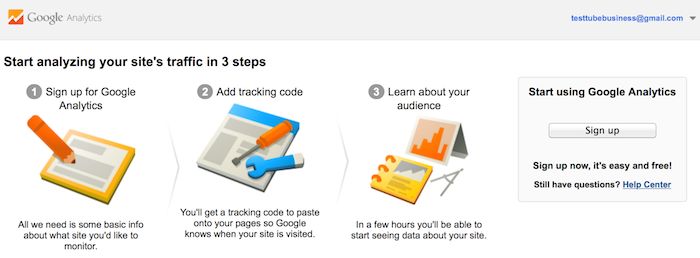
بعد از کلیک روی دکمه Sign Up، بایستی اطلاعات وبسایتتان را پر کنید.
گوگل آنالیتیکس سلسلهمراتبی را برای سازماندهی حساب شما ارائه میدهد. در یک حساب Google میتوانید حداکثر 100 حساب Google Analytics داشته باشید. در یک حساب گوگل آنالیتیکس میتوانید حداکثر 50 وبسایت داشته باشید. این موارد جزو نکاتی هستند که در آموزش کامل گوگل آنالیتیکس نیز مورد تأکید قرار گرفتهاند.
در اینجا فرض خواهیم کرد که شما یک وبسایت دارید؛ در چنین شرایطی، توجه به تنظیمات گوگل آنالیتیکس از ابتدا، برای مدیریت بهتر دادهها ضروری است.
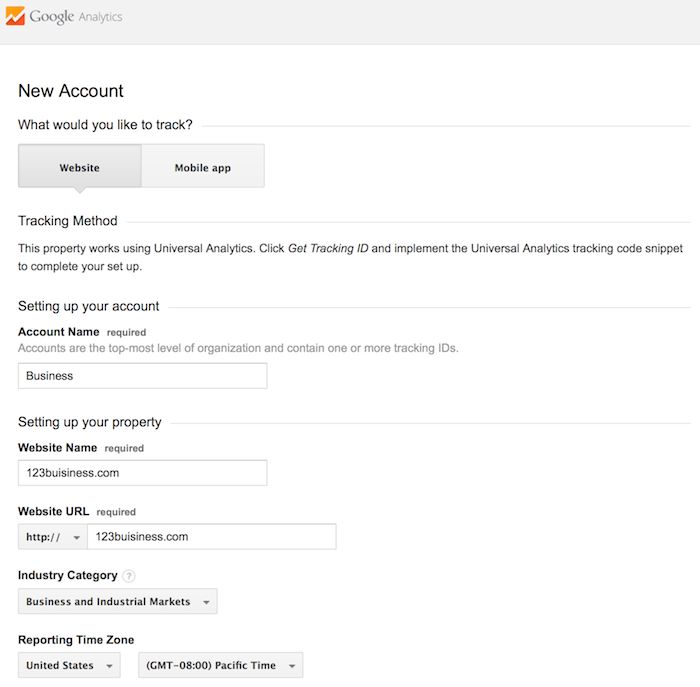
در زیر، پیکربندی جایی که گوگل آنالیتیکس بتواند داده هایش را به اشتراک بگذارد مشخص شده است.
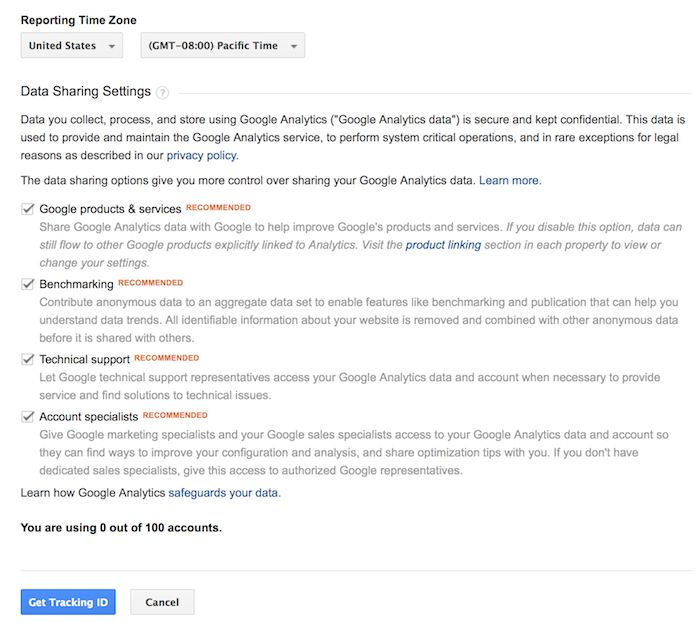
2.چگونه کد رهگیری خود را نصب کنید
پس از پایان کار، بر روی دکمه دریافت شناسه رهگیری کلیک کنید. شما با پنجره ای از شرایط و ضوابط گوگل آنالیتیکس مواجه خواهید شد که باید موافقت کنید. سپس کد گوگل آنالیتیکس خود را دریافت خواهید کرد.
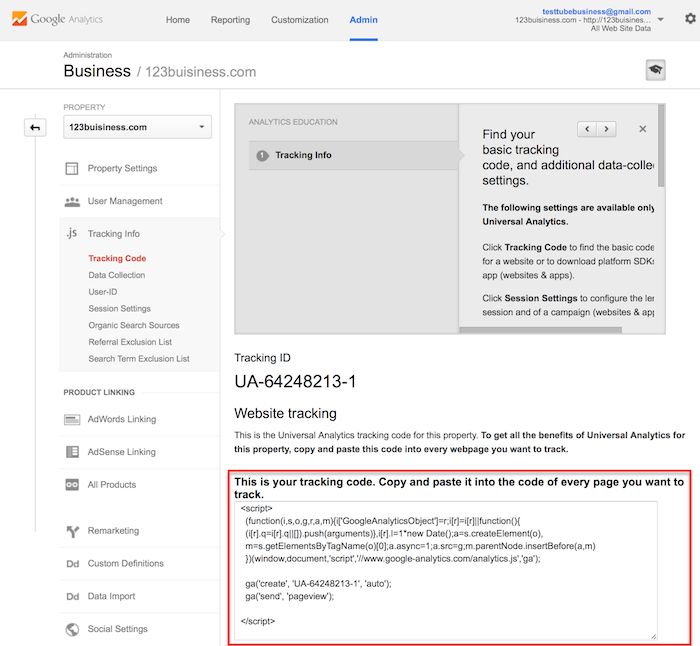
این قطعه از کد باید در هر صفحه وب سایت شما نصب شود. نصب آن به نوع وب سایت شما بستگی دارد.
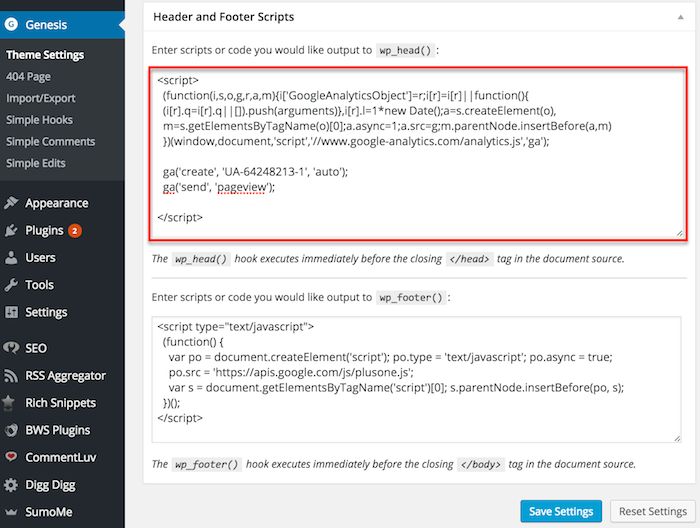
اگر وبسایتی دارید که با کد های HTML ساخته شده بایستی کد رهگیری را قبل از تگ </head> تمام صفحاتتان قرار دهید. برای این کار می توانید از برنامه های ویرایشگر متن مثل Notepad استفاده نمایید و دوباره فایل HTML را در هاست وبسایت آپلود نمایید.
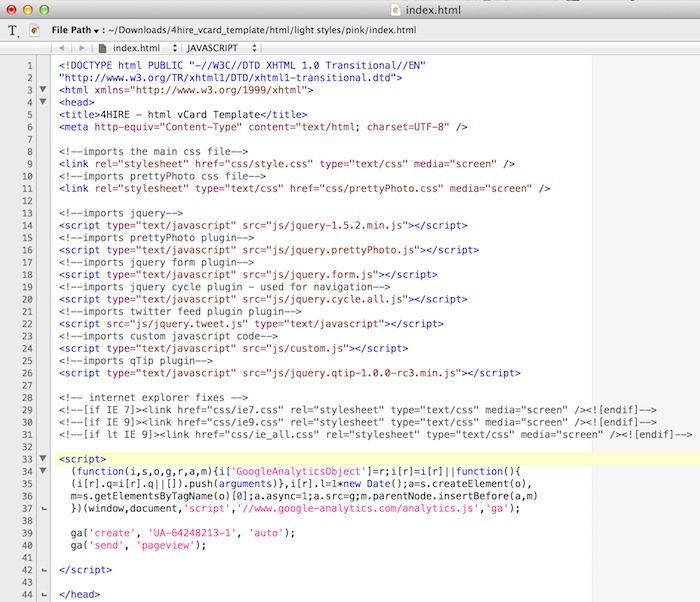
- اهداف را تنظیم کنید
پس از اینکه کد رهگیری را در وبسایتتان نصب کردید باید یک تنظیم کوچک (اما بسیار مفید) را در پروفایل وب سایت خود در گوگل آنالیتیکس پیکربندی کنید. این همان تنظیم اهداف شما است. با کلیک روی لینک Admin در بالای گوگل آنالیتیکس و سپس کلیک کردن روی Goals در زیر ستون View وب سایت، می توانید آن را پیدا کنید.
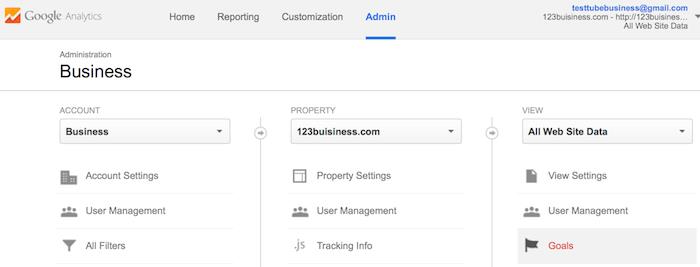
(اهداف) Goals به گوگل آنالیتیکس اطلاع میدهد که چه اتفاقات مهمی درون وبسایتتان رخ میدهد. برای مثال، اگر سایتی دارید که از طریق فرم تماس، راه ارتباطی ایجاد میکند و کاربران پس از پر کردن اطلاعات تماس به صفحه تشکر هدایت میشوند، باید این قسمت را در تنظیمات گوگل آنالیتیکس تعریف کنید. همچنین، اگر فروشگاهی اینترنتی دارید و پس از اتمام خرید کاربر به صفحه تأیید هدایت میشود، تعریف این اهداف در آموزش کامل گوگل آنالیتیکس الزامی است. توجه داشته باشید که تنظیمات گوگل آنالیتیکس در این مرحله نقش بسیار مهمی در تحلیل رفتار کاربران ایفا میکند.
URL صفحات میتواند شبیه لینک های زیر باشد.
-
http://yourdomain/thank-you
-
http://yourdomain/thank-you/
-
http://yourdomain/thank-you.html
در گوگل آنالیتیکس بایستی روی دکمه New Goal کلیک کنید.
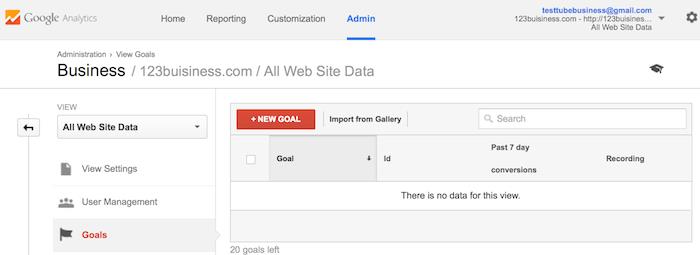
گزینهCustom را انتخاب کنید و دکمه Next Step را بفشارید.
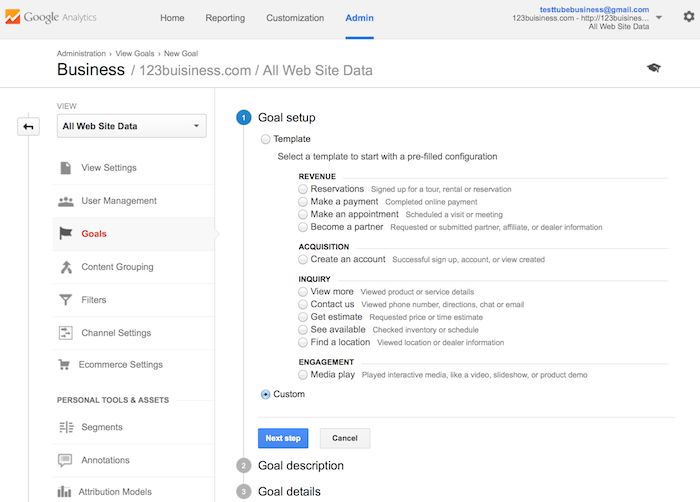
نام اهداف خود را چیزی انتخاب کنید که بتوانید به یاد آوردید سپس گزینه Destination را انتخاب کنید و دکمه Next Step را بزنید.
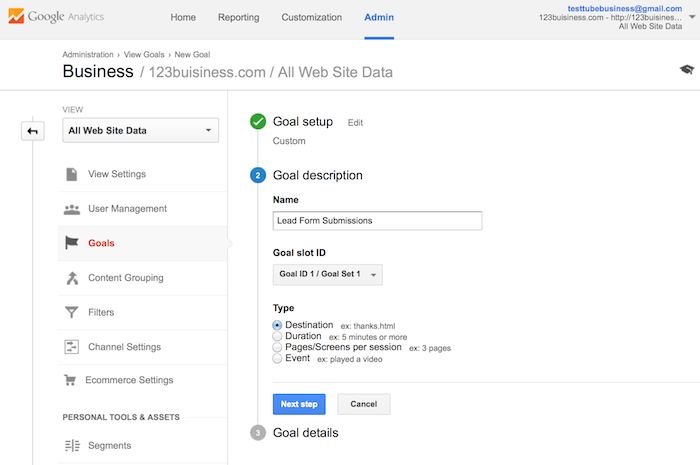
در قسمت Destination، بعد از .com آدرس وب سایت خود آدرس URL صفحه تشکر یا تأیید خود را وارد کنید و لیست کشویی را به "Begins with" تغییر دهید.
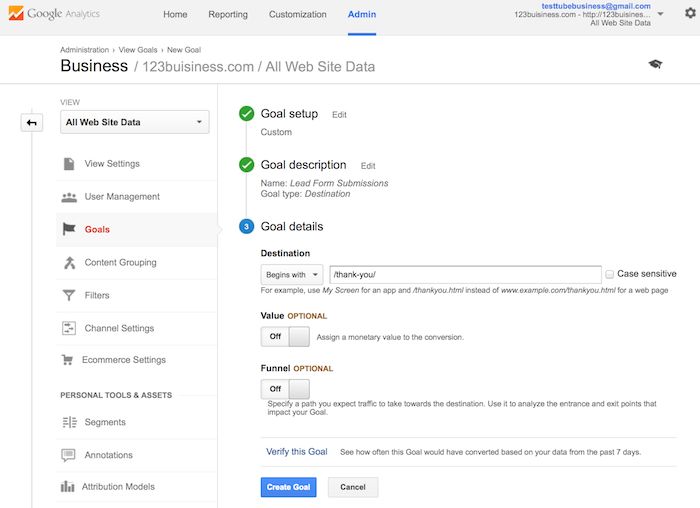
سپس بخش Value را فعال کرده و مقدار ارزش دلاری که این هدف برای شما به همراه خواهد داشت را وارد نمایید. پس از آن، دکمه Create Goal را بفشارید تا این مرحله از تنظیمات گوگل آنالیتیکس تکمیل شود. برای ایجاد اهداف بیشتر، کافی است همین مراحل را تکرار کنید. در آموزش کامل گوگل آنالیتیکس توضیح داده شده که هر وبسایت میتواند حداکثر ۲۰ هدف برای خود تعریف کند.
توصیه میشود اهدافی را انتخاب کنید که اهمیت بالایی برای تجارت شما دارند. این اهداف معمولاً شامل ارسال فرم تماس، ثبت ایمیل و تکمیل خرید هستند. البته بسته به نوع وبسایت، اهداف میتوانند متفاوت باشند، و تنظیمات گوگل آنالیتیکس باید بر اساس نیاز هر کسبوکار به دقت انجام گیرد.
3.جستجوی وبسایتتان را تنظیم کنید
یکی دیگر از مواردی که می توانید به سرعت تنظیم کنید و داده های ارزشمندی را به شما ارائه دهد جستجوی سایت است. این قسمت مربوط به هر وب سایتی می شود که جعبه جستجو بروی آن قرار دارد.
دوباره به منوی Admin در گوگل آنالیتیکس خود بروید و در ستون View، روی View Settings کلیک کنید.
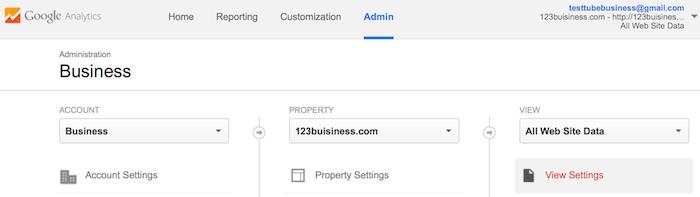
به سمت پایین صفحه اسکرول کنید تا گزینه Site Settings را ببینید سپس آنرا On کنید.
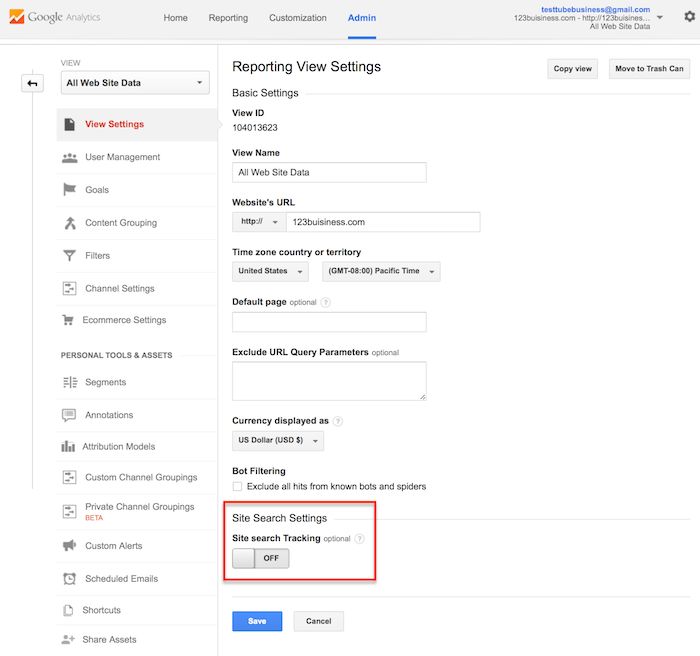
بهURL نتایج جستجو در سایت نگاه کنید. پارامتر پرس و جو بعد از URL وبسایتتان درج می شود که معمولاً s یا qاست، آن را وارد کنید و دکمه Save را بزنید.
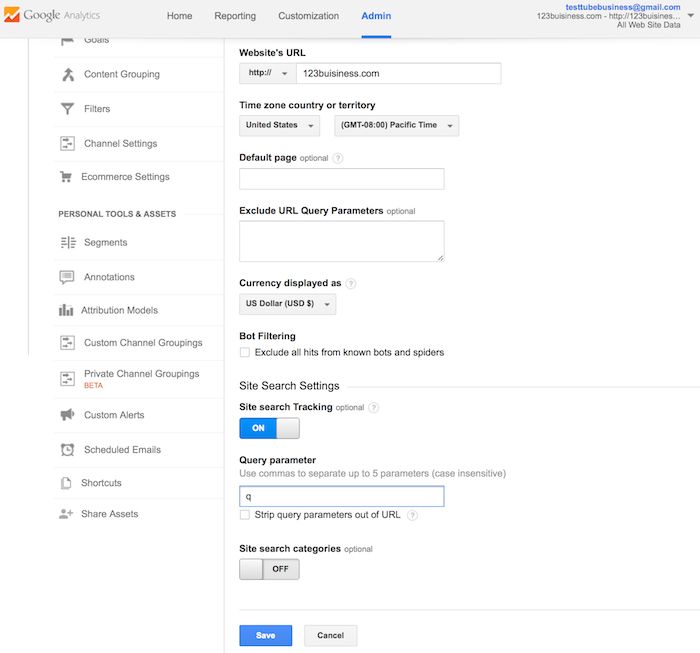
این عمل به گوگل آنالیتیکس اجازه می دهد تا جستجوهای درون سایت را رصد کند و بتواند تشخیص دهد بازدیدکنندگان به دنبال کدام صفحه خاص از وب سایت شما هستند.
4. اضافه کردن حساب کاربری
اگر قصد دارید یک حساب کاربری جدید در گوگل آنالیتیکس ایجاد کنید، کافی است وارد منوی Admin شوید. سپس از قسمت Account، روی کشوی مربوطه کلیک کرده و گزینه ایجاد حساب جدید را انتخاب نمایید. در آموزش کامل گوگل آنالیتیکس این مراحل به صورت گامبهگام توضیح داده شده است. فراموش نکنید که تنظیمات گوگل آنالیتیکس در هنگام ایجاد حساب جدید، اهمیت زیادی برای ثبت دقیق دادهها و تحلیل صحیح رفتار کاربران دارد.
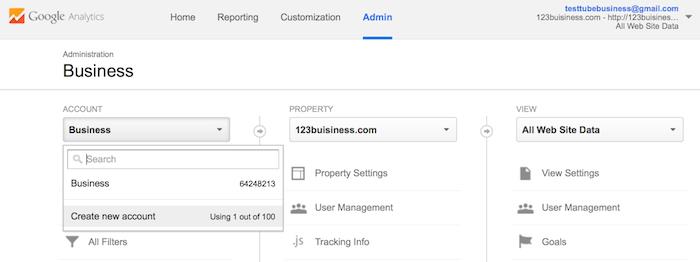
به همین ترتیب، اگر می خواهید وب سایت جدیدی به حساب گوگل آنالیتیکسخود اضافه کنید، می توانید این کار را با رفتن به منوی Admin خود و کلیک بروی منوی کشویی در زیر ستون Properties و کلیک روی لینک Create New Property انجام دهید.
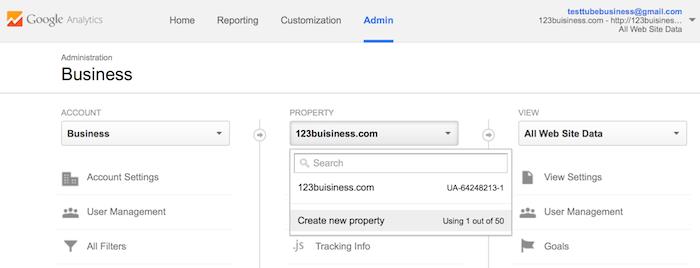
هنگامی که گوگل آنالیتیکس را در وب سایت (های) خود نصب کردید، اهداف خود را تنظیم کرده و جستجوی سایت را راه اندازی کردید، باید حدود 24 ساعت صبر کنید تا شروع به دریافت اطلاعات کند. سپس می توانید اطلاعات خود را مشاهده کنید.
5. مشاهده داده های گوگل آنالیتیکس
هنگامی که دریافت اطلاعات در گوگل آنالیتیکس آغاز شود، میتوانید دادههای مربوط به ترافیک وبسایت خود را مشاهده نمایید. هر بار که وارد گوگل آنالیتیکس میشوید، به طور پیشفرض به گزارش Audience Overview هدایت خواهید شد. اگر بیش از یک وبسایت داشته باشید، ابتدا لیستی از وبسایتهای خود را مشاهده کرده و پس از انتخاب، به گزارش Audience Overview مربوط به همان سایت منتقل میشوید.
این گزارش، اولین مورد از بیش از ۵۰ گزارشی است که در آموزش کامل گوگل آنالیتیکس قابل دسترسی است. با کلیک بر روی لینک Reporting، میتوانید به تمامی این گزارشها دسترسی داشته باشید و با استفاده از تنظیمات گوگل آنالیتیکس، تحلیل دقیقتر و بهتری از عملکرد سایت خود داشته باشید.
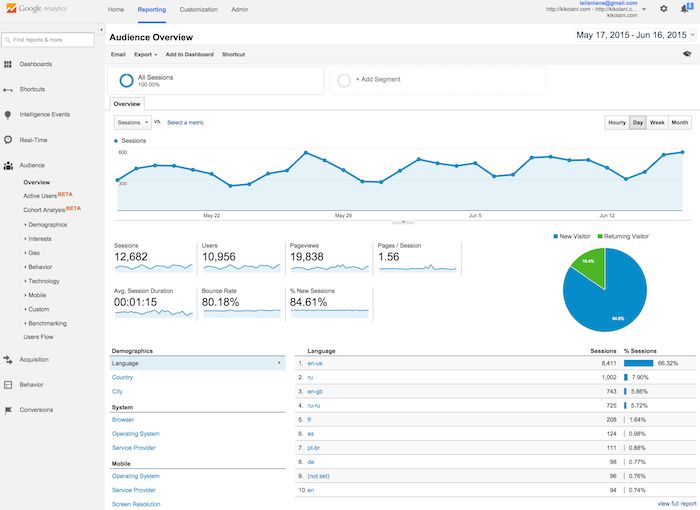
6. ویژگیهای گزارش استاندارد
بسیاری از گزارش های استاندارد در گوگل آنالیتیکس شبیه به تصویر زیر هستند. در بالا سمت راست، می توانید روی پیکان کشویی کنار وب سایت خود کلیک کنید تا به وب سایت های مختلف در تمام حساب های گوگل آنالیتیکس خود بروید. یا می توانید روی لینک Home در بالا کلیک کنید.
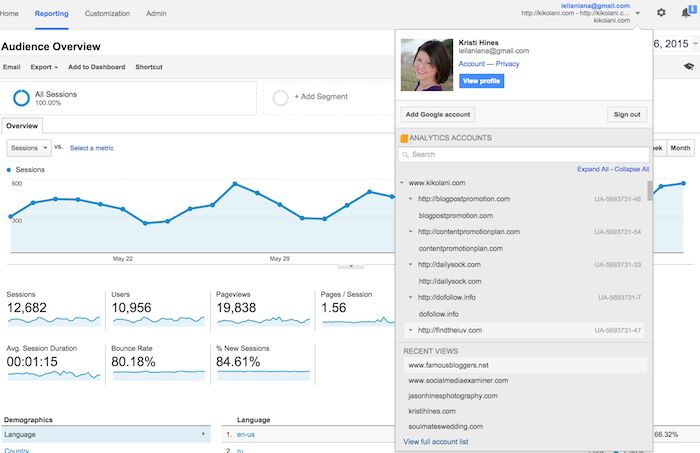
درون هر گزارش، در بالا سمت راست، می توانید روی تاریخ ها کلیک کنید تا دامنه تاریخ داده هایی را که مشاهده می کنید تغییر دهید. همچنین می توانید با علامت زدن کادر مقایسه، داده های مربوط به یک محدوده تاریخ مشخص (مانند این ماه) را با یک محدوده تاریخ قبلی (مانند ماه گذشته) مقایسه نمایید.
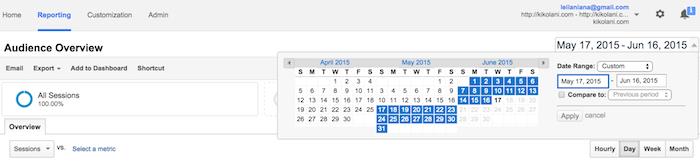
حتی با قرار دادن ماوس در هر یک از قسمت های نمودار اطلاعات مربوط به آن پدیدار خواهد شد.
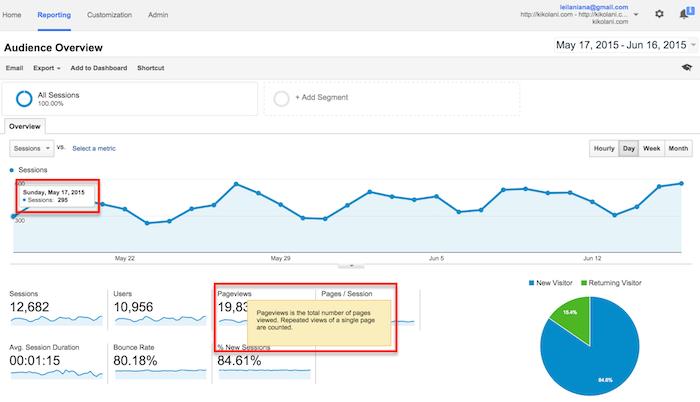
در پایین صفحه، می توانید گزارش هایی را مشاهده کنید که با معیارهایی نظیر زبان، کشورها، شهرها، مرورگرها، سیستم عامل ها، ارائه دهندگان خدمات و وضوح صفحه نمایش بازدیدکنندگان آورده شده است.
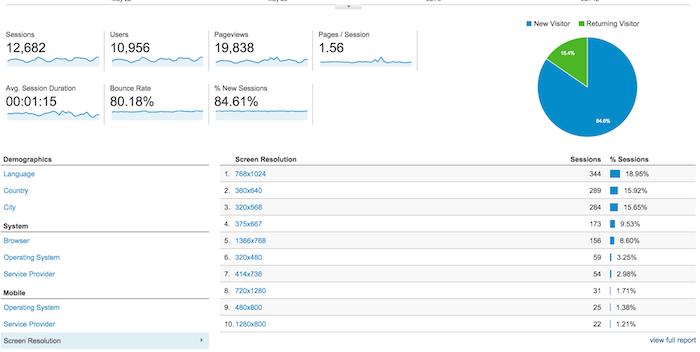
برای مشاهده گزارشات کامل می توانید روی لینک گزارش کامل کلیک کنید. به عنوان مثال، با کلیک بر روی ایالات متحده از لیست کشورها، به گزارشی کامل، متمرکز بر بازدید کنندگان ایالات متحده آمریکا دست خواهید یافت.
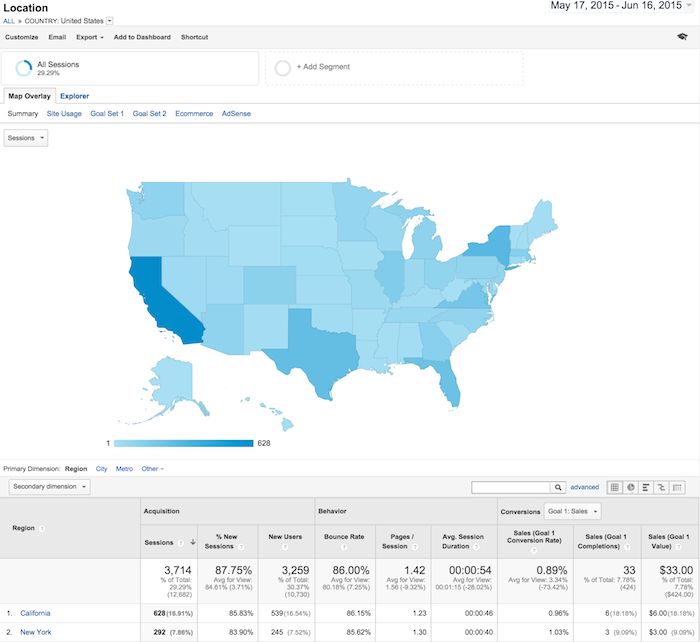
در این نما، می توانید روی هر ایالت حرکت کنید تا تعداد بازدیدکنندگان آن ایالت را ببینید. برای کسب اطلاعات بیشتر در مورد هر معیار، می توانید به پایین جدول بروید و بر روی هر ستون حرکت کنید.
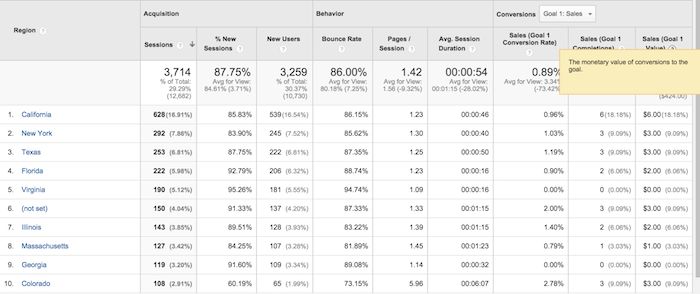
7. انواع گزارشات در گوگل آنالیتیکس
در اینجا خلاصه ای سریع از آنچه در هر یک از بخش های استاندارد گزارش دهی گوگل آنالیتیکس مشاهده خواهید کرد، در نوار کناری سمت چپ آورده شده است.
- گزارشات مخاطبین
هر آنچه را که میخواهید درباره بازدیدکنندگان خود بدانید را در این گزارشات میبینید. در آنها، گزارشات مفصلی درباره سن و جنس بازدیدکنندگان خود پیدا خواهید کرد (Demographics)، علایق عمومی آنها (Interests)، از کجا (Geo > Location) و به چه زبانی صحبت میکنند (Geo > Language)، هر چند وقت یکبار از وبسایت شما (Behavior) بازدید میکنند و یا برای مشاهده وبسایت شما از چه فناوری (Technology and Mobile) استفاده میکنند را به شما نشان میدهند. این دادهها در آموزش کامل گوگل آنالیتیکس بهعنوان پایهایترین اطلاعات برای تحلیل رفتار کاربران معرفی میشوند و آشنایی با تنظیمات گوگل آنالیتیکس کمک میکند تا این اطلاعات به دقیقترین شکل ممکن جمعآوری و تفسیر شوند.
- گزارشات اکتسابی
این گزارشات به شما می گویند که چه چیزی بازدیدکنندگان را به سمت وب سایت شما سوق میدهد (All Traffic) . مشاهده خواهید کرد که ترافیک شما بر اساس دسته های اصلی (All Traffic > Channels) و منابع خاص (All Traffic > Source/Medium) تقسیم بندی شده اند.
شما می توانید همه چیز در مورد ترافیک را از شبکه های اجتماعی یاد بگیرید (Social). همچنین می توانید گوگل آنالیتیکس را به AdWords متصل کنید تا درباره کمپین های (pay per click) PPC بیشتر بدانید.
- گزارشات رفتاری
این گزارشات هر آنچه را که می خواهید در مورد محتوای خود بدانید را به شما می گوید. به ویژه صفحات برتر وب سایت شما (Site Content > All Pages)، صفحه های برتر ورودی وب سایت شما (Site Content > Landing Pages) و صفحات برتر خروجی در وب سایت شما (Site Content > Exit Pages) را نمایش خواهند داد. اگر جستجوی سایت را تنظیم کنید، خواهید دید که چه عباراتی جستجو می شود (Site Search > Search Terms) و صفحاتی که جستجو در آنها انجام میگیرد (Site Search > Page.) را نمایش خواهد داد.
همچنین می توانید با سرعت بارگیری وب سایت خود (Site Speed) آشنا شوید و همچنین پیشنهادهای خاص Google درباره چگونگی سریعتر ساختن وب سایت خود را پیدا کنید (Site Speed > Speed Suggestions).
8. تبدیلات (Conversions)
اگر اهداف (Goals) را در گوگل آنالیتیکس تنظیم کنید، می توانید ببینید که وب سایت شما چه تعداد از تبدیلات (Conversions) را دریافت کرده است (Goals > Overview) و URL هایی که روی آنها اتفاق افتاده است (Goals > Goal URLs) را مشاهده خواهید نمود. همچنین می توانید مسیری را که بازدیدکنندگان برای تکمیل تبدیل طی کردند، مشاهده نمایید )Goals > Reverse Goal Path(.
به عنوان مثال، می توانید تعداد بازدید کنندگانی که از کالیفرنیا به وبسایت ما وارد شده اند را در گزارش Audience > Geo > Location مشاهده کنید. می توانید تعداد بازدیدکنندگانی را که از فیس بوک به وب سایتمان وارد شده اند را در Acquisitions > All Traffic > Source/Medium مشاهده کنید. می توانید تعداد بازدیدکنندگانی را که به صفحات خاصی آمده اند در Behavior > Site Content > Landing Pages مشاهده نمایید.
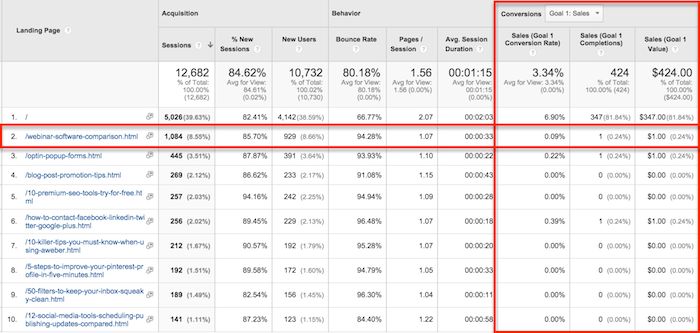
اگر چندین هدف دارید، می توانید از کشوی قرار گرفته در بالای قسمت داده ها استفاده کنید تا هدف مدنظرتان را مشاهده کنید یا در صورت تمایل به تمام اهداف خود بروید.
9. میانبرها و ایمیلها
اگرچه در گوگل آنالیتیکس به هر گزارشی احتیاج نخواهید داشت، اما باید همه آنها را کاوش کنید تا ببینید چه پیشنهادی دارند. وقتی برخی از موارد را پیدا کردید که می خواهید بارها و بارها از آنها بازدید کنید، از لینک میانبر در بالای گزارش استفاده کنید تا دسترسی سریعتری به آنها داشته باشید.
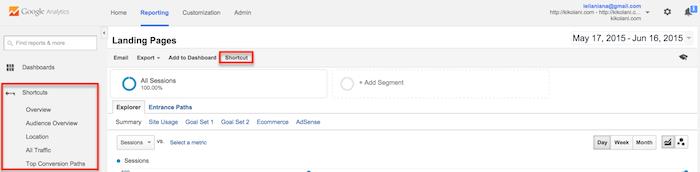
یا از دکمه ایمیل استفاده کنید تا آنها به طور منظم برای شما (یا دیگر اعضای تیم شما) ایمیل شود.
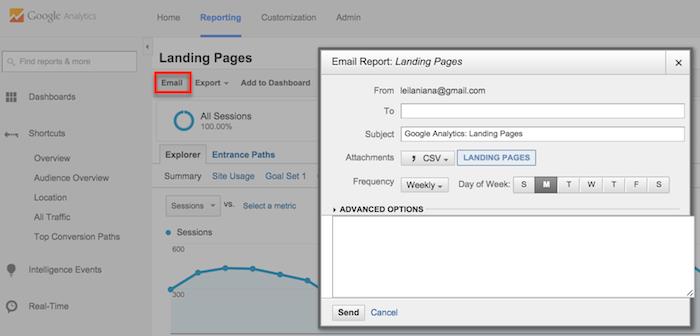





نظرتان را درباره این مطلب بنویسید !
ارسال دیدگاه